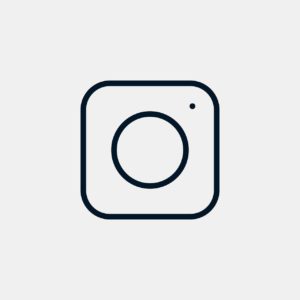La red social número uno está desarrollada para su uso en Smartphones o dispositivos móviles ya sean Android o iOS.
Enviar un mensaje directo es algo muy simple de hacer desde la aplicación. Pero si usamos la versión de escritorio que Instagram nos ofrece, nos daremos cuenta que no podemos enviar un DM en Instagram desde nuestra PC.
Ni siquiera con el modo “Responsive” que podemos activar usando el modo desarrollador que nos ofrece Google Chrome.
La única función que se agrega al visualizar Instagram en modo “Responsive” o adaptado para móviles, es la de subir contenido. Pero no podemos enviar un mensaje directo mediante Instagram Direct.
Sin embargo hoy proponemos tres métodos para enviar un mensaje directo en Instagram desde PC. Dos de ellos son más bien simples y otro un poco más complejo. Pero repasaremos los tres métodos para aprender cómo enviar un DM en Instagram desde tu ordenador de todas las formas posibles.
Contenido
Cómo enviar un mensaje directo en Instagram con Windows 10.
Si eres usuario del Sistema Operativo Windows 10 podrás darle uso a la aplicación que Instagram desarrollo para la Store de Microsoft. No es muy diferente a la versión de escritorio que podemos disfrutar en cualquier navegador pero incluye más características como la de enviar un mensaje directo.
Este método es muy simple. Solo debes entrar a la Microsoft Store desde tu ordenador, buscar la aplicación Instagram y descargarla o mejor dicho hacer clic en “Obtener” (es totalmente gratuita). Se instalará en cuestión de minutos y cuando termine solo debes abrir Instagram e introducir tus credenciales.
Ahora estarás logueado en Instagram y como ya debes saber lo único que tienes que hacer es clickear el ícono de Instagram Direct el cual se encuentra en la esquina superior derecha.
Allí tendrás una barra de búsqueda y podrás buscar entre tus contactos para seleccionar al usuario al que quieres enviar un mensaje directo en Instagram desde el PC. Es muy sencillo, si sabes usar Instagram, la aplicación para Microsoft no es muy diferente a la versión móvil.
Cómo enviar un mensaje directo en Instagram desde PC mediante IG:DM Desktop.
IG:DM Desktop se trata de un software de código abierto que fue desarrollado con el fin de enviar mensajes directos en Instagram desde un PC. El programa es muy utilizado en Linux pero también es compatible con Microsoft y Mac. Y obviamente que al ser un programa Open Source, es gratuito.
El Software es muy sencillo de usar y nos ofrece un interfaz simple e intuitivo. IG:Desktop es muy fácil de usar solo debes introducir tu usuario y clave de Instagram para ingresar. Una vez dentro del programa verás todos tus chats en la lista de la izquierda. Para enviar un DM en Instagram desde tu PC solo dale clic al usuario que desees y se abrirá el chat en la parte derecha.
Básicamente la interfaz del programa se divide en dos: En la izquierda estarán los contactos y en la derecha estará el chat, que es muy similar al que estamos acostumbrados a usar en la versión móvil de Instagram. Podremos visualizar como también enviar imágenes y Gifs, citar un mensaje y buscar usuarios para enviarles un mensaje directo. Otra y una de las características más interesantes que nos ofrece IG:DM Desktop es poder visualizar los usuarios que no nos siguen.
Actualmente la versión de este Software es la 2.6.0 y con el paso del tiempo irán agregando más características. Para usar el programa solo debes descargarlo desde Su página oficial, instalarlo en tu ordenador y loguearte. Para mi gusto la mejor opción para enviar mensajes directos en Instagram desde PC es con este maravilloso software de código abierto.
Descarga la versión para Windows directamente desde AQUÍ.
Si estás más interesado en este programa, puedes visitar la página del proyecto en GitHub.
Cómo enviar un mensaje directo en Instagram desde PC usando un Emulador de Android.
La última opción o método para poder enviar DM en Instagram desde un ordenador es mediante un Emulador de Android para PC.
Si buscamos en Google nos encontraremos con bastantes de estos y la mayoría están destinados a poder jugar juegos Android en una PC. Como es el caso del famoso BlueStacks, el emulador de Android más descargado hasta la fecha.
De todas formas, si tu interés es usar Instagram en tu PC y lo quieres hacer exactamente igual a la versión móvil te recomiendo el Emulador Nox. Este emulador viene con la aplicación Instagram, Facebook y WhatsApp incluida por defecto, es liviano y compatible con ordenadores de bajos recursos.
Otro emulador de las mismas características que Nox y con el que podrás enviar mensajes directos en Instagram desde el PC es KoPlayer.
Resumiendo, con los tres emuladores que nombre anteriormente podrás usar Instagram y enviar mensajes directos desde tu ordenador. Pero debes saber que BlueStacks fue desarrollado específicamente para jugar juegos Android. El emulador Nox es utilizado para usar redes sociales como Instagram, Facebook, WhatsApp, Linkedin etc.. Y KoPlayer sería el punto medio entre ambos.
De igual manera te dejaré los links de las páginas oficiales para que chequees cual te convence más ya que puede ser que quieras algo súper completo como es BlueStacks o algo más bien simple, rápido y funcional como Nox.
Visita la página oficial de BlueStacks desde Aquí.
Visita la página oficial de KoPlayer desde Aquí.
Descarga el mejor emulador para enviar mensajes directos en Instagram desde un PC desde Aquí.
Como usar Instagram con un emulador de Android en PC.
Usar un emulador de Android en un ordenador es sumamente sencillo, pero por si no sabes cómo funciona te lo explicaré en pasos, así no queda ninguna duda.
- Descarga el emulador que prefieras desde los enlaces proporcionados anteriormente
- Instala el emulador en tu ordenador
- Logueate con tu cuenta de Google o en su defecto, crea una cuenta nueva. (Puedes hacerlo desde cualquiera de los tres emuladores que te recomendé)
- Ingresa a Google Play Store
- Busca y descarga la aplicación Instagram
- Abre Instagram, logueate y ¡Listo! Ya podrás disfrutar de la versión Android de la aplicación y enviar mensajes directos desde tu ordenador.